apache启动失败,小编教你apache启动失败怎么办
- 分类:Win8 教程 回答于: 2018年09月29日 15:46:00
小伙伴你们在使用win10系统的时候有遇到过apache启动失败的情况吗?相信都有遇到过吧!那么你们知道这个问题该怎么解决吗?不知道的话,那么就来看看小编在下面分享给你们解决win10系统apache启动失败这个问题的解决方法吧!
我们在生活当中教程都会遇到各种各样的问题。比如小编今天准备要是说的问题apache启动失败,或许有许多的小伙伴都还是不知道该如何将这个问题给解决好的,所以小编今天就来个大家说说apache启动失败这个问题的解决方法。
Apache启动失败的三种问题
一、端口占用问题
1、这个是最有可能出现无法启动的问题之一,运行CMD然后执行netstat -aon | findstr :80 ;

启动图-1
2、如果发现端口被多个占用,你可以用Win+R的方式,输入Regedit进入注册表,找到HKEY_LOCAL_MACHINE\SYSTEM\CurrentControlSet\services\HTTP 修改Start这一项,将其改为0。
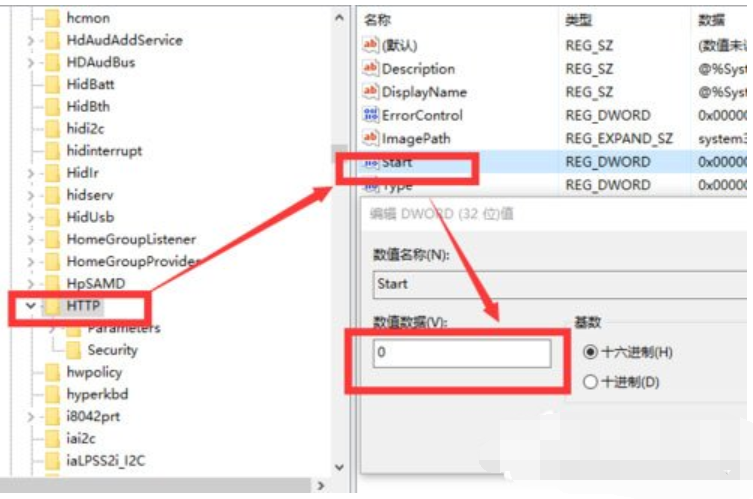
失败图-2
二、Apache存放路径问题
1、通过命令行使用打开CMD定位到:[你的Apache路径本人下载的解压文件,然后直接解压路径为D:\httpd-2.4.20-x64-vc14-r2\Apache24]\bin,并在命令行内输入httpd.exe -k install -n “Apache2.4” 回车;
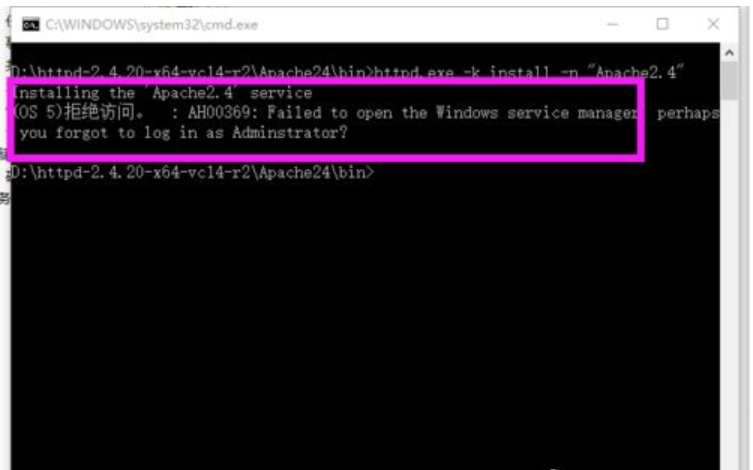
apache启动失败如何解决图-3
2、发现路径提示有错,有两种解决办法,把Apache24放在在根目录下,或者去配置你的Conf文件。本文以改变路径方式为例,将Apache24存放在D盘根目录下;
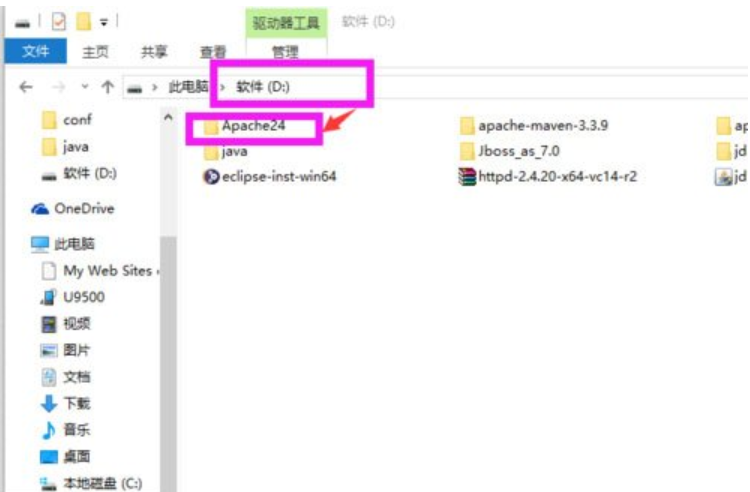
启动图-4
3、此时在定位到path:/bin,运行httpd.exe -k install -n “Apache2.4”即可。
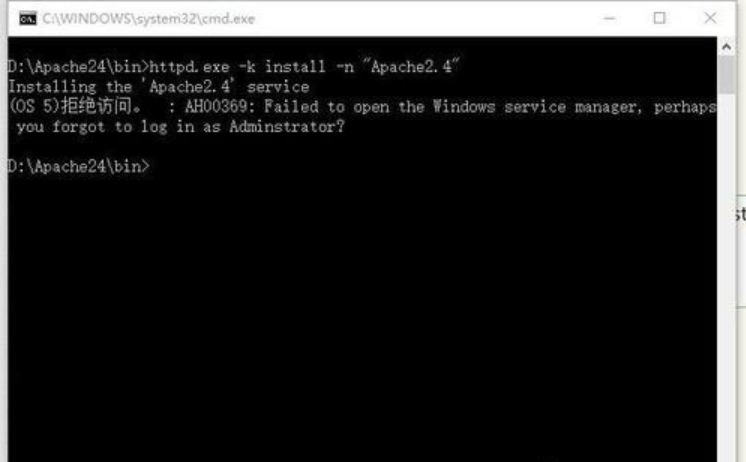
启动图-5
三、运行方式问题
1、通过上面第三步我们发现提示的问题告诉我们需要以管理员的身份运行;
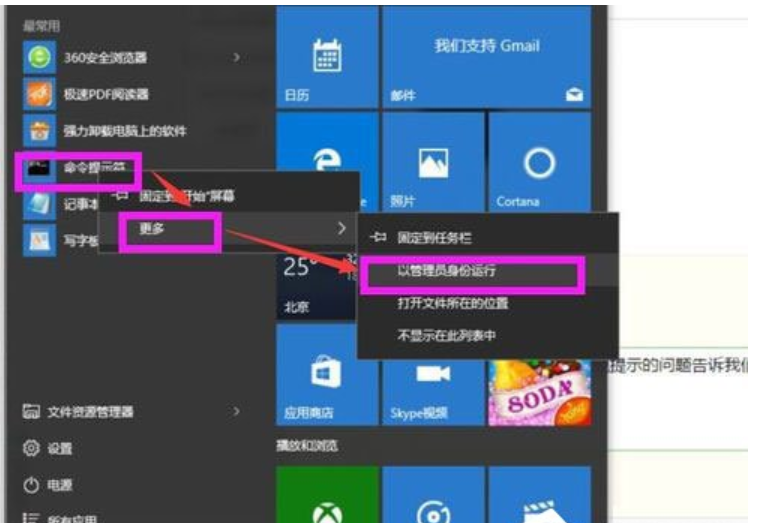
失败图-6
2、然后在执行上面第三步,定位到path:/bin,运行httpd.exe -k install -n “Apache2.4”即可。
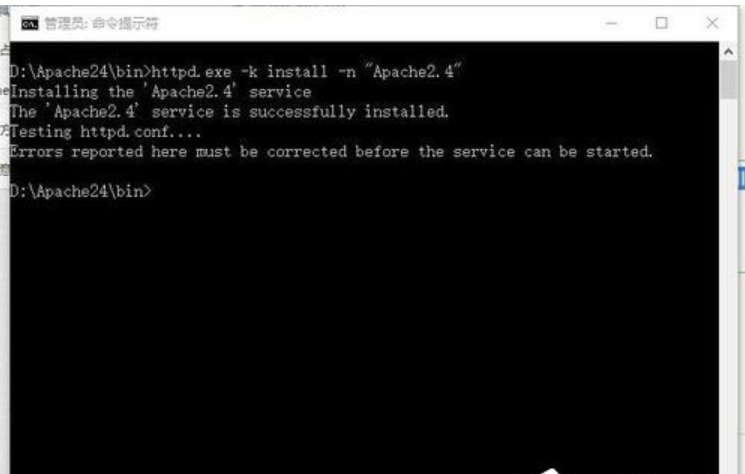
apache图-7
 有用
51
有用
51


 小白系统
小白系统


 1000
1000 1000
1000 1000
1000 1000
1000猜您喜欢
- win7下安装win8系统图文教程2017/07/15
- 2024年windows8激活指南:简单三步轻松..2024/10/16
- 联想自带win8:提供更强大的操作系统体..2024/03/11
- 如何在WIN8系统中快速卸载电脑软件的..2024/07/30
- Windows8汉化包安装指南:快速解决语言..2024/10/16
- 如何在Win8系统中查看版本信息:详细步..2024/08/19
相关推荐
- win8开始菜单消失怎么办2024/02/22
- 主编教您win10怎么设置动态桌面..2019/01/28
- Win8蓝牙连接:简单实用的操作指南..2024/08/21
- Win8系统BIOS设置详解2024/03/09
- Win8系统安装U盘:简便快捷的操作指南..2024/03/05
- win8电脑定时关机—轻松安排自动关机..2024/02/01




















 关注微信公众号
关注微信公众号





